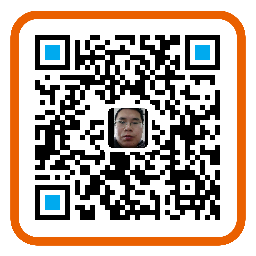- 在项目的导航面板进入项目设置。在Targets区域下,右键单击现有目标并选择
Duplicate复制现有的目标。

2.Xcode会询问你新的target是否是为iPad开发。对于本教程,我们只是选择“Duplicate Only”。

提示:如果您的项目支持通用设备,Xcode不会提示上述消息。
3.现在我们有一个名为todo copy的新的target和build scheme。重命名并使之更容易理解。
在Targets列表中选择新的target。按Enter键编辑文本,添加一个更合适的名字。我更倾向于“todo Dev”。你可以自由选择任何你喜欢的名字。
接下来,找到“Manage Schemes…”,选择您在步骤1中创建的shceme,并按“输入”,使scheme的名称和新的target的名称相同(这是你为新的target所选择的名字)

- 步骤4是可选的,但强烈推荐。如果你想简单地区分开发和生产版本构建,你应该为每个版本使用单独的
icon和启动页。这将使测试人员更清晰地知道正在使用哪个app,防止上传开发版本。
跳到 Assets.xcassets 添加一个新的图标。右击图标 > App Icons & Launch Images > New iOS App Icon. 新图标重命名为“AppIcon-Dev”同时添加自己的图片。

5.现在回到项目设置,选择您的开发target,并改变Bundle Identifier。你可以简单地将“Dev”追加到原来的ID上。如果执行了步骤4,请确保更改应用app icon,设置为在上一步中创建的。

-
Xcode会自动为你的target添加plist文件(如todo copy-Info.plist)。你可以在项目的根文件夹找到它。将它从“copy”重命名为“Dev”,并将它放在原始的plist文件下。这里你将更容易管理文件。 -
现在打开你开发
target的“Build Settings”,滚动到“Packaging”,并将值改为开发的plist文件(todo Dev.plist)。

- 最后,我们会为生产和开发target配置预处理宏/编译器标识。之后我们就可以使用该标识在我们的代码来检测应用程序正在运行的版本。
对于Objective-C的项目,去到Build Settings下Apple LLVM 7.0 - Preprocessing。拓展Preprocessor Macros在Rebug和Release区域添加一个变量。对于开发target(即todo Dev),将该值设置为DEVELOPMENT = 1。另一个,将值设为DEVELOPMENT=0来表示生产版本。


对于swift的项目,编译器不再支持预处理指令。作为替代,它使用编译时的属性和build配置。选中开发target,添加一个标识表示开发版本。找到Build Setting往下滚动到Swift Compiler - Custom Flags部分。将值设为-DDEVELOPMENT表示这个target作为开发版本。

现在,您已经创建并配置了开发target,下一步呢?
使用Target和宏
根据已配置的宏DEV_VERSION,我们可以在代码中利用它动态地编译项目。下面是一个简单的例子:
Objective-C:
#if DEVELOPMENT
#define SERVER_URL @"http://dev.server.com/api/"
#define API_TOKEN @"DI2023409jf90ew"
#else
#define SERVER_URL @"http://prod.server.com/api/"
#define API_TOKEN @"71a629j0f090232"
#endifObjective-C中你可以使用#if检查DEVELOPMENT的环境,并相应的设置URLs/ API密钥。
Swift:
#if DEVELOPMENT
let SERVER_URL = "http://dev.server.com/api/"
let API_TOKEN = "DI2023409jf90ew"
#else
let SERVER_URL = "http://prod.server.com/api/"
let API_TOKEN = "71a629j0f090232"
#endifSwift中你仍然可以使用#if判定build的参数动态编译。然而,除了使用#define定义基本常量,在swift中我们也可以用let定义一个全局常量。
提示:通常,你会把上面的代码放在app delegate中。但这最终是取决于你在哪里初始化应用程序设置。
现在,当您选择“todo Dev”scheme运行项目,你创建开发版本会自动将服务器的配置设置为开发环境。现在,您可以上传开发版本到TestFlight 或 HockeyApp供测试人员和管理人员来测试。
接着如果你需要创建一个生产版本,您可以简单地选择"todo"scheme。不需要更改代码。
管理多个target的一些注意事项
- 当你添加新的文件到项目中,不要忘记选择两个target,以保持你的代码同步在两个版本。

- 如果你使用的CocoaPods,不要忘了添加新的target到你的podfile中。您可以使用
link_with指定多个target。您可以进一步细节请查阅的 CocoaPods 文档。你的podfile看起来是这样的:
source 'https://github.com/CocoaPods/Specs.git'
platform :ios, '7.0'
workspace 'todo'
link_with 'todo', 'todo Dev'
pod 'Mixpanel'
pod 'AFNetworking'如果觉得我的文章对您有用,请随意打赏。您的支持将鼓励我继续创作!